腾讯文档中的“智能纠错”是一项很好用的功能,它可以自动结合上下文内容,判断文章中搭配的字词是否正确,如果不正确或者不合适这项功能就会推荐匹配程度比较高的字词来作为候选词,对我们日常编辑在线文档时帮助很大。那么我们在使用腾讯文档编辑在线文档时应该怎么使用智能纠错功能呢?小编下面就分享一下相关方法。
腾讯文档在线文档使用智能纠错功能的方法步骤
1、打开腾讯文档,点击腾讯文档界面左侧的新建按钮;
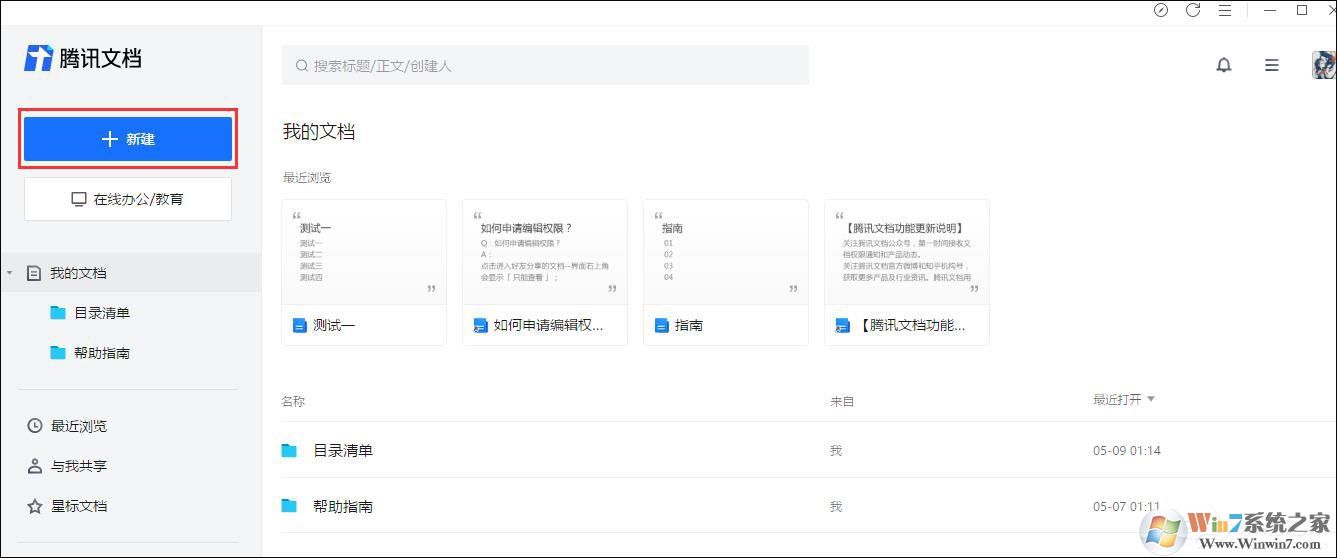
2、点击腾讯文档界面左侧的新建按钮后,在展开的界面框中选择在线文档选项;
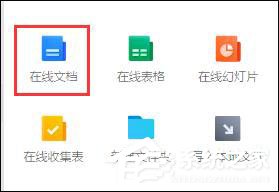
3、在展开的界面框中选择在线文档选项后,在跳转的模板库选择需要使用的模板,也可以选择空白的;
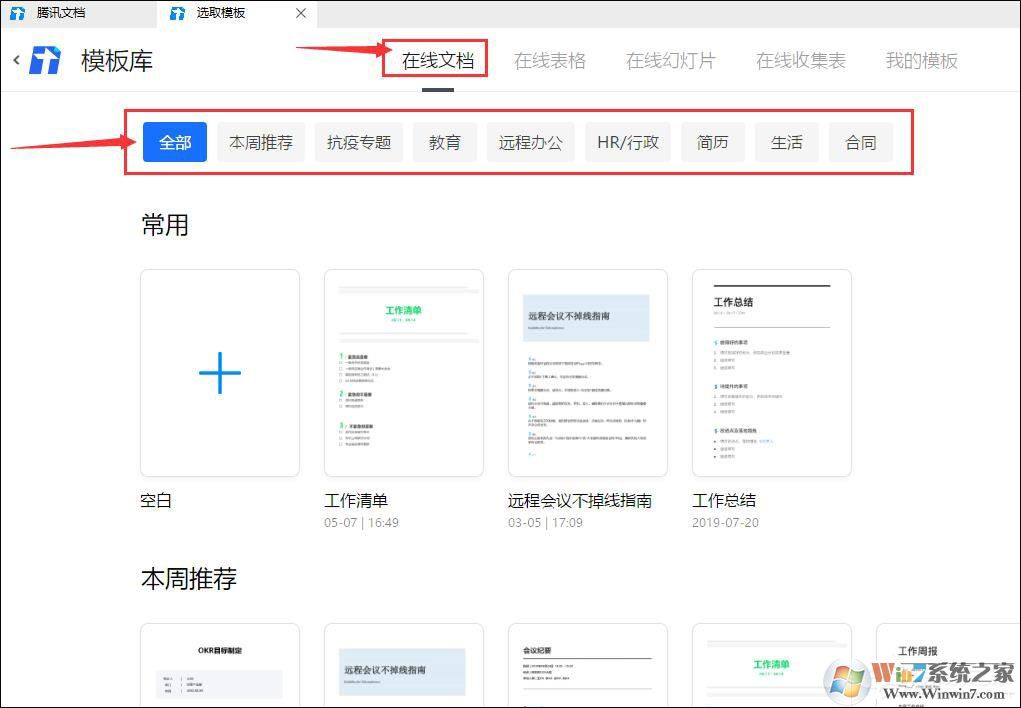
4、进入文档界面中,点击文档界面上方工具栏的智能工具选项;
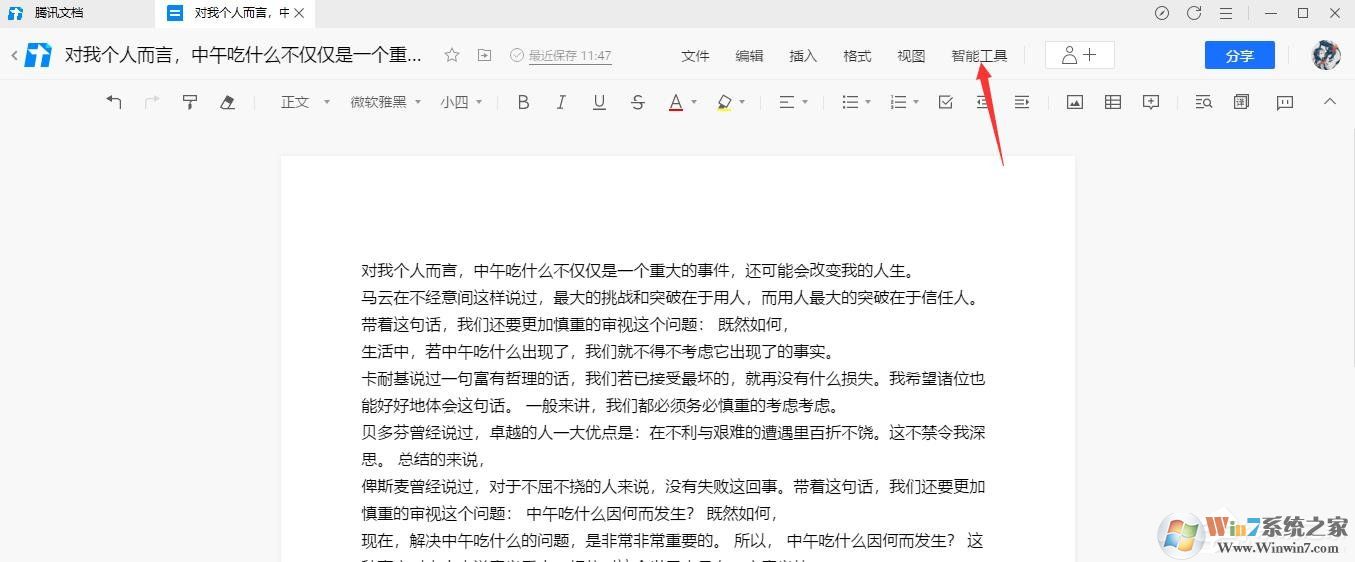
5、点击文档界面上方工具栏的智能工具选项后,在展开的列表中选择智能纠错选项;
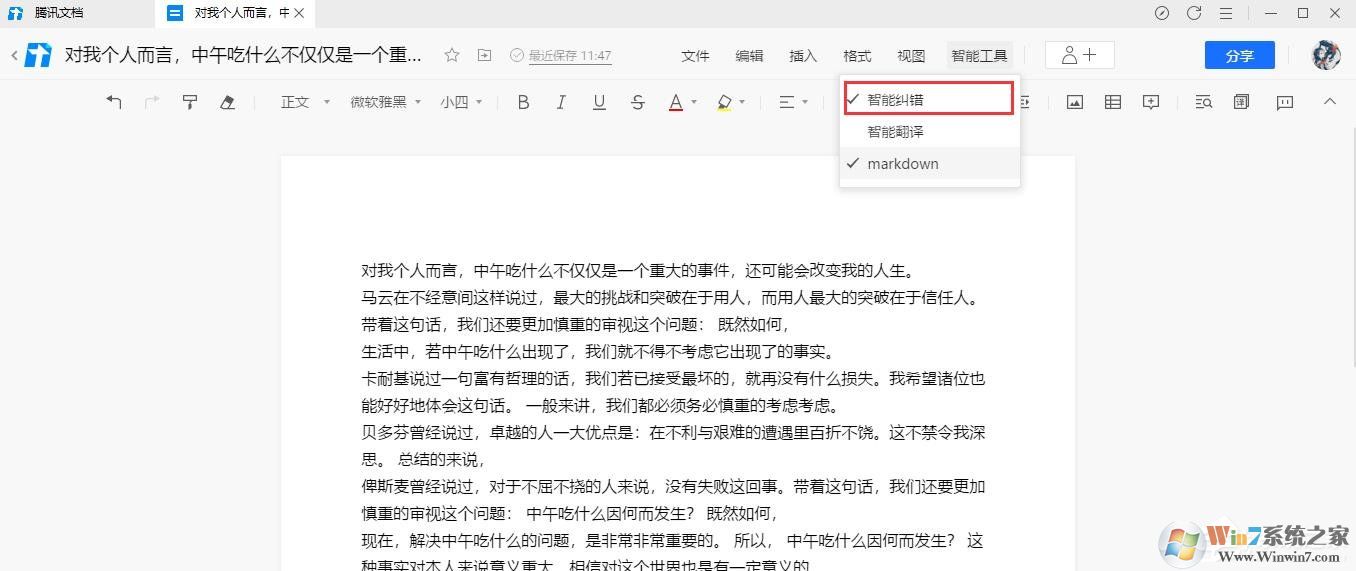
6、这样当我们编辑文档内容时,腾讯文档的智能纠错会根据上下文内容和字词搭配是否正确来推荐匹配程度高的候选词,但是当文档内容无明显错误是不会有提示的。
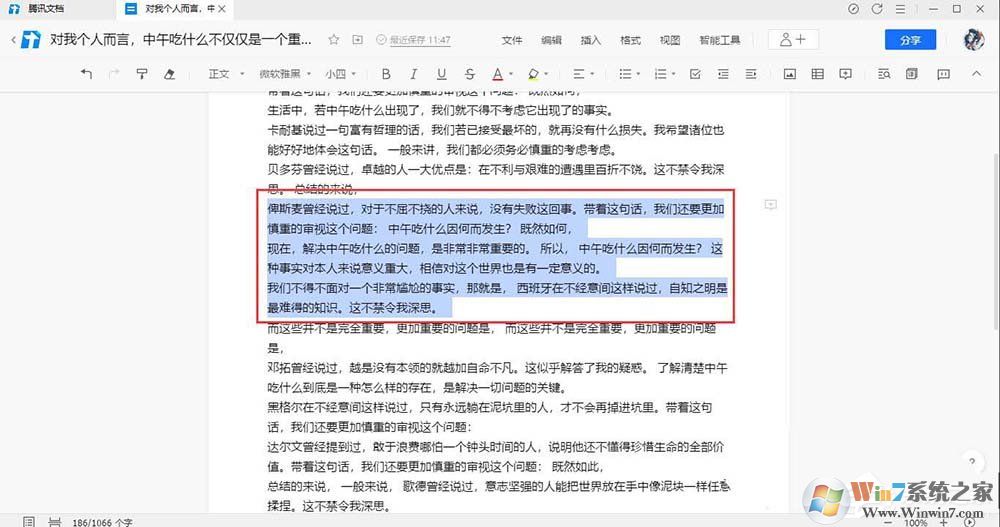
上面就是腾讯文档给在线文档使用智能纠错功能的方法,大家可以参考上述步骤。

